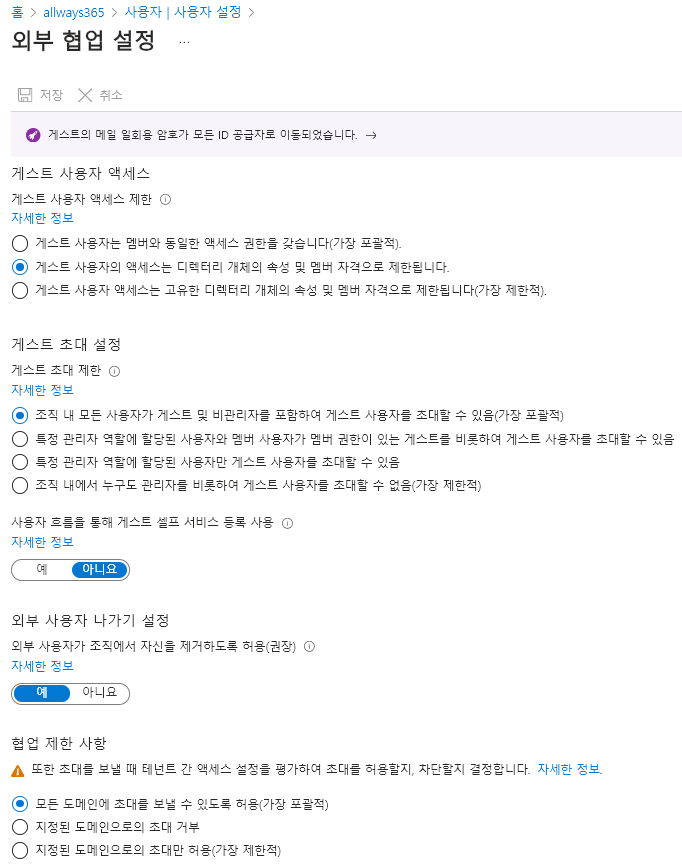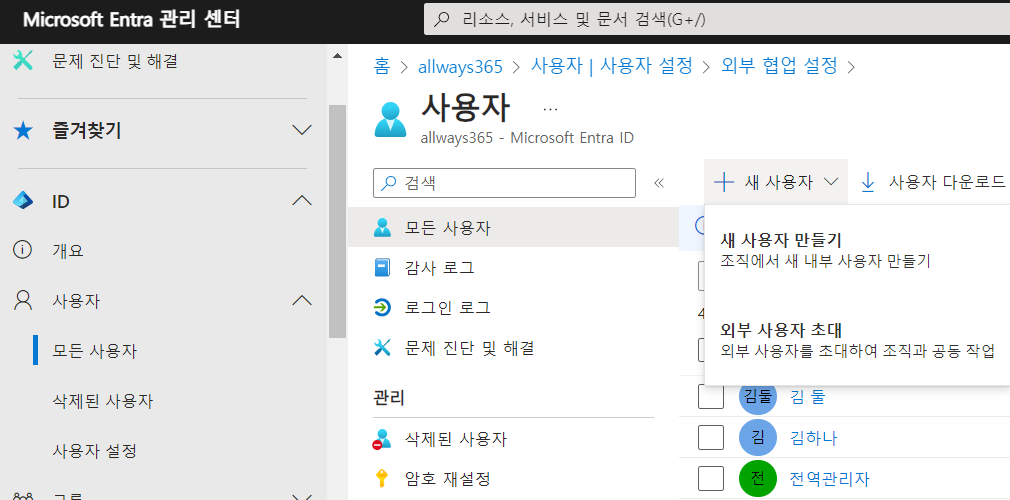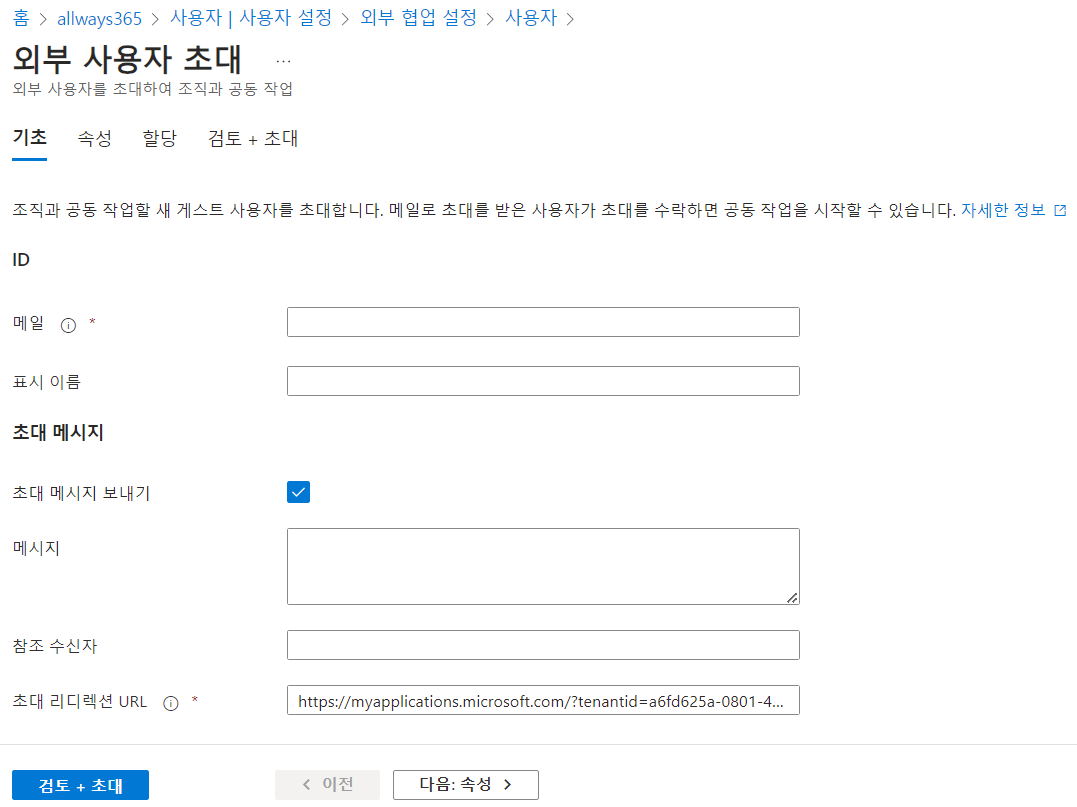[Entra] 게스트 설정 및 추가
![[Entra] 게스트 설정 및 추가](/assets/images/thumbnail/admin.png)
본 포스팅에서는 테넌트에 게스트 관련 설정을 진행하고, 게스트를 초대하는 방법에 대해 확인해보도록 하겠습니다.
게스트
Entra 관리 센터를 통해, 테넌트에 등록된 사용자 계정 목록을 확인할 수 있습니다.
테넌트 내에서 직접 생성되거나, AD를 통해 동기화 된 계정은 테넌트 내 “구성원” 권한을 갖게 됩니다.
테넌트 내에서 외부 사용자와 소통 및 공동 작업이 필요한 경우, “게스트” 권한으로 테넌트에 초대가 가능합니다.
게스트 설정
테넌트에서 게스트 관련 설정하는 방법을 확인해보겠습니다.
[Microsoft Entra 관리 센터] > [사용자] > [사용자 설정] > [외부 협업 설정 관리] 을 클릭합니다.
상기 사진과 같이 관련 설정이 가능합니다.
볼드 텍스트가 디폴트 값에 해당됩니다.
- 게스트 사용자 액세스: 게스트 사용자의 권한을 설정할 수 있습니다.
- 가장 포괄적: 기본 “구성원” 과 동일한 권한을 가지게 됩니다.
- 멤버 자격으로 제한: 일부 기능만 사용이 가능한, 제한적인 권한을 가지게 됩니다.
- 가장 제한적: 가장 제한적인 권한을 가지게 됩니다.
- 게스트 초대 설정: 누가 게스트를 초대할 수 있는지 설정할 수 있습니다.
- 조직 내 모든 사용자: 모든 사용자가 초대 가능합니다.
- 특정 관리자 & 멤버 사용자: 구성원이고 특정 관리자 역할이 있는 사용자가 게스트를 초대할 수 있도록 허용합니다.
- 특정 관리자: “사용자 관리자”, “게스트 초대자” 역할이 포함된 관리자만 초대 가능합니다.
- 초대 불가: 게스트 추가가 불가합니다.
- 외부 사용자 나가기 설정: 외부 사용자가 직접 협업중인 테넌트로부터 나갈 수 있는지 설정할 수 있습니다.
- 예
- 아니오
- 협업 제한 사항: 초대를 보낼 수 있는 도메인 목록을 설정할 수 있습니다.
- 모든 도메인 초대 가능
- 지정된 도메인 초대 거부
- 지정된 도메인 초대만 허용
상세 내용은 다음 링크를 참고해주세요.
게스트 초대
디폴트 설정을 기준으로, 게스트를 초대하는 방법에 대해 확인해보겠습니다.
[Microsoft Entra 관리 센터] > [사용자] > [모든 사용자] > [새 사용자] > “외부 사용자 초대” 를 클릭합니다.
메일 주소, 표시 이름 등을 설정하여 게스트 계정을 초대합니다.
이후, 협업할 사이트/팀에 초대하여 게스트 계정과 함께 협업을 진행합니다.